Die Ents?ttigung kann auf verschiedene Weise erreicht und optimiert werden. Verwenden Sie zun?chst die Verknüpfung "Bild> adjust> Ents?ttigung", um schnell zu entf?rben, aber irreversibel. Fügen Sie zweitens "Schwarz -Wei? -Einstellungsschicht" hinzu, um das Licht und die Dunkelheit jedes Farbkanals anzupassen, um das Graustufenbild mehr geschichtet und für die stilisierte Verarbeitung geeignet zu gestalten. Verwenden Sie erneut die "Hue/S?ttigungseinstellungsschicht", um den S?ttigungsschieber zu schieben, um den Gesamtfarbabfall flexibel zu steuern und die Zugabe von einheitlichen T?nen zu unterstützen. Kombinieren Sie schlie?lich die lokale Ents?ttigung der Maske, um die wichtigsten Punkte des Bildes hervorzuheben, z.

M?chten Sie ein Foto strukturierter aussehen lassen oder mehr visuelle Materialien für Designprojekte vorbereiten? "Auswahl" Farben in Photoshop ist eine sehr h?ufige Operation, was wir oft als "Ents?ttigung" bezeichnen. Viele Leute wissen jedoch nur, dass sie mit einem Klick auf "Ents?ttigung" klicken k?nnen. Tats?chlich gibt es noch viele Details, die sich anpassen k?nnen, und die Auswirkungen sind sehr unterschiedlich.

Die Ents?ttigung ist nicht nur "Bild> Anpassung> Ents?ttigung"
Am einfachsten besteht die Auswahl der Ebene und klicken Sie auf Bild> Einstellung> Ents?ttigung (Abkürzungstastverschiebung Strg u), die die Farbe wirklich schnell entfernen kann. Diese Methode wirkt jedoch direkt auf die ursprüngliche Schicht und kann nach der ?nderung nicht angepasst werden.

Wenn Sie die ursprüngliche Farbe beibehalten und den Effekt jederzeit ?ndern m?chten, wird empfohlen, die Einstellungsschicht zu verwenden. Klicken Sie auf das kreisf?rmige Symbol unten im Ebenenfeld und w?hlen Sie Schwarzwei?- oder Farbton/S?ttigung, um eine nicht zerst?rerte Einstellungsschicht zu erzeugen, ohne den Originalbildinhalt zu beeinflussen.
"Schwarz -Wei? -Einstellungsschicht" eignet sich besser für die stilisierte Verarbeitung
Obwohl der Name "Schwarzwei?" ist, ist es tats?chlich ein sehr leistungsf?higes Werkzeug. Nachdem Sie die "Schwarz -Wei? -Einstellungsschicht" hinzugefügt haben, k?nnen Sie das Licht und die Dunkelheit verschiedener Farbkan?le getrennt einstellen. Zum Beispiel kann die hellere rote Farbe und die dunklere gelbe Farbe das endgültige Graustufenbild st?rker machen.
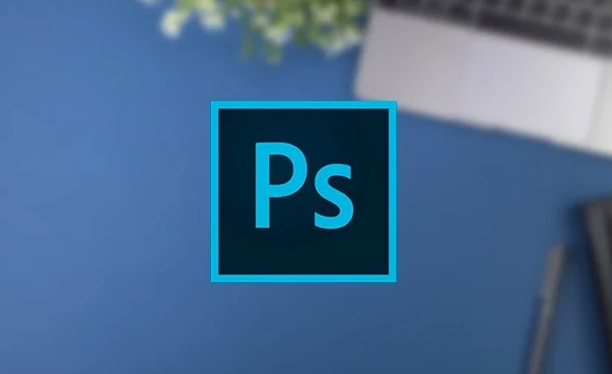
Zum Beispiel:
- Wenn Sie mit Portr?tfotos zu tun haben, k?nnen Sie das rote und gelbe leicht aufhellen, damit der Hautton im Schwarzwei?modus natürlicher aussieht.
- Wenn Sie sich mit Landschaftsfotos befassen, wird die blaue Farbe und der Himmel strukturierter aussehen.
Diese Methode ist flexibler als eine direkte Ents?ttigung und eignet sich für Szenen, in denen eine detaillierte Kontrolle über die Stimmung des Bildes erforderlich ist.
"Hue/S?ttigungseinstellungsschicht" eignet sich für eine schnell gleichm??ige Farbreduzierung
Wenn Sie nur die Farbintensit?t als Ganzes reduzieren m?chten, anstatt sich vollst?ndig in Schwarzwei? zu verwandeln, k?nnen Sie "Farbton-/S?ttigungseinstellungsschicht" verwenden. Das Ziehen des S?ttigungsschiebers auf -100 entspricht der Ents?ttigung, aber Sie k?nnen auch bei Bedarf nur -50 oder andere Werte ziehen und eine kleine Farbatmosph?re beibehalten.
Darüber hinaus hat diese Einstellungsschicht einen versteckten Trick: Klicken auf die Option "F?rbung" kann dem gesamten Bildschirm einen einheitlichen Farbton hinzufügen, z. B. Retro-Brown oder Cool Blue, das für die Nachbearbeitung eines film?hnlichen Gefühls geeignet ist.
Vergessen Sie nicht, dass die lokale Ents?ttigung ebenfalls nützlich ist
Manchmal m?chten Sie nur einen bestimmten Teil des Bildes grau machen und die Farbe anderer Bereiche beibehalten, sodass Sie "Maske" verwenden müssen.
Wenn Sie beispielsweise ein Stra?enfoto reparieren, ist der Hintergrund unordentlich, aber das Motiv tr?gt ein hellfarbenes Kleid. Sie k?nnen zun?chst eine "Farbton-/S?ttigungseinstellungsschicht" hinzufügen, und verwenden Sie dann einen schwarzen Pinsel, um das Teil zu reiben, das Sie die Farbe auf der Maske behalten m?chten, und der Rest wird grau.
Betriebsschritte:
- Fügen Sie "Hue/S?ttigungseinstellungsschicht" hinzu
- S?ttigung auf -100 einstellen
- W?hlen Sie die Maske aus und verwenden Sie einen wei?en Pinsel, um das gesamte Bild zur Ents?ttigung wiederherzustellen.
- Schalten Sie die Pinselfarbe auf schwarz und tragen Sie dort an, wo Sie die Farbe behalten m?chten
Der Effekt ist sowohl sauber als auch fokussiert und wird h?ufig in visuellen Designs wie Werbung und Postern verwendet.
Grunds?tzlich ist das. Die Ents?ttigung sieht einfach aus, aber die Verwendung der richtigen Methode kann das Bild genauer machen.
Das obige ist der detaillierte Inhalt vonWie man in Photoshop entl?ttert. Für weitere Informationen folgen Sie bitte anderen verwandten Artikeln auf der PHP chinesischen Website!

Hei?e KI -Werkzeuge

Undress AI Tool
Ausziehbilder kostenlos

Undresser.AI Undress
KI-gestützte App zum Erstellen realistischer Aktfotos

AI Clothes Remover
Online-KI-Tool zum Entfernen von Kleidung aus Fotos.

Clothoff.io
KI-Kleiderentferner

Video Face Swap
Tauschen Sie Gesichter in jedem Video mühelos mit unserem v?llig kostenlosen KI-Gesichtstausch-Tool aus!

Hei?er Artikel

Hei?e Werkzeuge

Notepad++7.3.1
Einfach zu bedienender und kostenloser Code-Editor

SublimeText3 chinesische Version
Chinesische Version, sehr einfach zu bedienen

Senden Sie Studio 13.0.1
Leistungsstarke integrierte PHP-Entwicklungsumgebung

Dreamweaver CS6
Visuelle Webentwicklungstools

SublimeText3 Mac-Version
Codebearbeitungssoftware auf Gottesniveau (SublimeText3)
 So erstellen Sie einen benutzerdefinierten Pinsel in Photoshop
Jul 08, 2025 am 01:01 AM
So erstellen Sie einen benutzerdefinierten Pinsel in Photoshop
Jul 08, 2025 am 01:01 AM
Die Schritte zum Erstellen eines benutzerdefinierten Pinsels in Photoshop sind wie folgt: 1. W?hlen Sie ein Muster mit klaren Kanten aus und geeignet für Pinsel wie handbemalte Texturen oder Fototeile und passen Sie ihn an die entsprechende Gr??e an. 2. Verwenden Sie das "Magic Zauberstabwerkzeug" oder "Schnellauswahlwerkzeug", um den Hintergrund zu entfernen, um sicherzustellen, dass sich das Muster in einer unabh?ngigen Auswahl befindet. 3. Erstellen Sie einen Basic -Pinsel durch "Bearbeiten> Pinselvoreinstellungen definieren"; 4. Passen Sie die Parameter wie "Formdynamik", "Streuung", "Text" und "übertragung" im "Pinsel" -Panel an, um die Striche natürlicher zu gestalten. 5. Klicken Sie schlie?lich auf "als Pinsel speichern", um sie als .ABR -Datei zu speichern, um die sp?tere Verwendung und Freigabe zu bequem.
 Wie kann ich eine besch?digte AutoCAD -Datei wiederherstellen?
Jul 09, 2025 am 01:16 AM
Wie kann ich eine besch?digte AutoCAD -Datei wiederherstellen?
Jul 09, 2025 am 01:16 AM
Wenn die AutoCAD -Datei besch?digt ist, k?nnen Sie die folgenden Schritte ausführen, um wiederherzustellen: 1. überprüfen Sie die automatische Sicherung der Datei, prüfen Sie, ob sich in dem Ordner eine .bak- oder. 2. Verwenden Sie den Befehl wiederher, um die Datei zu reparieren. Wenn sie ausf?llt, ?ffnen Sie den Befehl -open, um die Datei für die teilweise Wiederherstellung zu ?ffnen. 3. Verwenden Sie Tools von Drittanbietern wie DatanumendwGrepair, RecoveryToolboxfordwg usw., um mit schwer besch?digten Dateien umzugehen. Um zukünftige Sch?den zu vermeiden, sollten Sie regelm??ig speichern und "speichern als" die Dateistruktur aktualisieren, die Software auf dem neuesten
 So beheben Sie Probleme mit Remote -Desktop -Verbindungsproblemen
Jul 08, 2025 am 01:03 AM
So beheben Sie Probleme mit Remote -Desktop -Verbindungsproblemen
Jul 08, 2025 am 01:03 AM
Remote -Desktop -Verbindungsprobleme k?nnen in den folgenden Schritten überprüft werden: 1. überprüfen Sie die Einstellungen für Netzwerk und Firewall, um sicherzustellen, dass der TCP3389 -Port ge?ffnet ist. 2. best?tigen Sie, dass die Remote-Desktop-Funktion aktiviert und von nicht-Heimversionssystemen unterstützt wird. 3.. überprüfen Sie die Benutzerberechtigungen und geh?ren zu der Gruppe oder dem Administrator "Remotedesktopusers"; 4. Handle Black Bildschirm oder Verz?gerung, passen Sie die Anzeigeoptionen an oder starten Sie den Remote -Computer neu. überprüfen Sie sie nacheinander, und die meisten Probleme k?nnen gel?st werden.
 So erhalten Sie kostenlos Photoshop
Jul 12, 2025 am 12:34 AM
So erhalten Sie kostenlos Photoshop
Jul 12, 2025 am 12:34 AM
Adobe Photoshop hat keine dauerhafte kostenlose Version, kann jedoch in folgenden Arten rechtlich verwendet werden: 1. Die offizielle Website bietet eine 7-t?gige kostenlose Testversion, vollst?ndige Funktionen, aber eine automatische Erneuerung ist erforderlich. 2. Verwenden Sie eine vereinfachte Version basierend auf dem Browser (Beta), die grundlegende Bearbeitungsfunktionen unterstützt. 3.. Schüler oder Lehrer k?nnen über den Schulbildungsplan eine vollst?ndige Version erhalten. 4. Betrachten Sie alternative Software wie GIMP, Photopea, Krita oder Canva Pixlr, um den t?glichen Bedarf zu decken. Die oben genannten Methoden k?nnen den Anforderungen verschiedener Benutzer erfüllen und die rechtliche und konforme Verwendung sicherstellen.
 AutoCAD 3D -Modellierungs -Tutorial
Jul 10, 2025 pm 12:20 PM
AutoCAD 3D -Modellierungs -Tutorial
Jul 10, 2025 pm 12:20 PM
Freunde, die gerade erst anfangen, sich an der autocad3d -Modellierung zu beteiligen, k?nnen mit den folgenden Schritten beginnen: 1. Wenn Sie aus der grundlegenden Geometrie (wie Würfeln, Zylindern, Kugeln) mit dem üben von Box, Zylinder, Kugel und anderen Befehlen beginnen, um einfache Modelle zu erstellen und zu komplexen Strukturen zu kombinieren. 2. Master Boolean Operations (Union Merge, Subtrahieren von Schneiden, Schnittpunktübergreifend), um feste Modelle mit L?chern oder kombinierten Strukturen zu erstellen; 3. Achten Sie auf die Einstellungen des Ansichts- und Koordinatensystems (UCS), wechseln Sie den Ansichtswinkel, um die Struktur zu verstehen, und gew?hrleisten Sie die korrekte Betriebsrichtung, indem Sie UCs einstellen. 4. Nach Abschluss der Modellierung kann sie in STL, Stief- oder IGES -Format exportiert werden
 Wie man ein Bild in Photoshop verzieht
Jul 10, 2025 am 11:49 AM
Wie man ein Bild in Photoshop verzieht
Jul 10, 2025 am 11:49 AM
Der Schlüssel zum Verzerrung von Bildern in Photoshop ist die Beherrschung von drei g?ngigen Methoden. Verwenden Sie zun?chst die "Warp" -Funktion, um die Bildform frei anzupassen. Drücken Sie Strg T, um das Transformationsfeld auszurufen und "Deformation" auszuw?hlen und das Bild zu biegen und zu dehnen, indem Sie die Punkte auf dem Bild ziehen. Zweitens verwenden Sie die Funktion "Verflüssigung", um die lokale Verformung durchzuführen, die Ebene auszuw?hlen und das Fenster "Verflüssigung" einzugeben und mit dem "Vorw?rtsverformungswerkzeug" den Zielbereich zu bürsten, der für die Details des Gesichts oder Anpassens von Gesichtsabschl?gen geeignet ist. Drittens verwenden Sie "Twisting" oder "Leistungsverformung", um das Bild zum r?umlichen Winkel zu machen, und w?hlen Sie den entsprechenden Modus aus, nachdem Sie das Transformationsfeld herausgegriffen haben und den Eck -Matching -Bildschirm ziehen. Diese Methoden sind für verschiedene Szenarien geeignet und müssen entsprechend den tats?chlichen Bedürfnissen flexibel angewendet werden.
 So drehen Sie Leinwand in Photoshop
Jul 12, 2025 am 12:41 AM
So drehen Sie Leinwand in Photoshop
Jul 12, 2025 am 12:41 AM
Durch das Drehen der Leinwand in Photoshop wirkt sich nicht auf den Bildinhalt aus, sondern kann über das Navigator -Panel oder die Abkürzungsschlüssel erreicht werden. 1. Verwenden Sie das Navigator -Panel: Ziehen Sie nach dem ?ffnen der Panel die Maus an die Kante des Vorschiffs, um die Leinwand in Echtzeit zu drehen. 2. Verwenden Sie Verknüpfungsschlüssel: Drücken Sie die R -Taste, um das Rotationsansichtswerkzeug zu aktivieren, die Maus zum Drehen zu ziehen. Shift R kann vorübergehend zum ursprünglichen Tool zurückkehren. 3. Setzen Sie den Winkel zurück: Klicken Sie in der oberen rechten Ecke auf das Symbol "x" oder doppelklicken Sie auf die linke Maustaste, um die Standardrichtung wiederherzustellen. Achten Sie darauf, die Funktion "rotierender Bild" zu unterscheiden, um eine Fehloperation zu vermeiden.







